
Introduzione
Nell’odierno mondo frenetico, rimanere connessi a Internet è più cruciale che mai, sia che ti trovi a casa, in ufficio o in viaggio. Una soluzione pratica per mantenere la connettività Internet è trasformare il tuo laptop in un hotspot Wi-Fi. Questa configurazione ti consente di condividere la connessione Internet del tuo laptop con più dispositivi, creando una rete localizzata pronta per l’uso. Questa guida ti fornirà istruzioni dettagliate su come configurare e ottimizzare un hotspot per laptop per migliorarne la produttività.

Comprendere la Funzionalità dell’Hotspot del Laptop
Prima di procedere con la configurazione di un hotspot, è importante capire come funziona questa funzione su un laptop. Fondamentalmente, quando si abilita questa funzione, il laptop trasmette la sua connessione Internet ad altri dispositivi, in modo simile alla funzione di un router. Un hotspot può essere generato utilizzando una connessione Ethernet, Wi-Fi o dati cellulari, rendendolo una soluzione flessibile per scenari in cui l’accesso a Internet affidabile non è facilmente disponibile.
Compreso il suo funzionamento, il passo successivo è imparare come configurare un hotspot per laptop su diversi sistemi operativi. Inizieremo con i laptop Windows, che sono ampiamente utilizzati.
Configurazione di un Hotspot su Laptop Windows
Configurare un hotspot su un laptop Windows è un processo semplice, realizzabile attraverso i seguenti passaggi:
- Accedi alle impostazioni: fai clic sul menu Start e seleziona ‘Impostazioni’.
- Rete & Internet: naviga su ‘Rete & Internet’ nel menu delle impostazioni.
- Hotspot Mobile: seleziona ‘Hotspot mobile’ dal menu a sinistra dello schermo.
- Scegli la tua connessione: seleziona la connessione Internet che desideri condividere dal menu a discesa.
- Configura le impostazioni dell’Hotspot: personalizza il nome della rete e la password cliccando su ‘Modifica’.
- Attiva l’Hotspot: attiva l’interruttore per ‘Condividi la mia connessione Internet con altri dispositivi’ su On.
Con questi passaggi, il tuo laptop Windows è ora pronto per condividere la sua connessione Internet. Gli utenti Mac potrebbero chiedersi come realizzare una configurazione simile.
Creazione di un Hotspot su Laptop Mac
Gli utenti Mac possono configurare un hotspot seguendo queste istruzioni:
- Apri Preferenze di Sistema: fai clic sull’icona Apple in alto a sinistra e seleziona ‘Preferenze di Sistema’.
- Vai su Condivisione: in Preferenze di Sistema, fai clic su ‘Condivisione’.
- Abilita Condivisione Internet: spunta la casella ‘Condivisione Internet’ a sinistra.
- Seleziona la tua connessione: scegli la fonte della tua connessione Internet dal menu a tendina ‘Condividi la tua connessione da’.
- Scegli come condividere: sotto ‘Ai computer che usano’, spunta ‘Wi-Fi’.
- Configura le opzioni Wi-Fi: fai clic su ‘Opzioni Wi-Fi’ per impostare il nome della tua rete, scegli le impostazioni di sicurezza come WPA2 e crea una password.
- Attiva la Condivisione: spunta la casella ‘Condivisione Internet’ per attivare il tuo hotspot.
Spostando il focus dalla configurazione alla sicurezza, proteggere il tuo hotspot dagli utenti non autorizzati è essenziale.
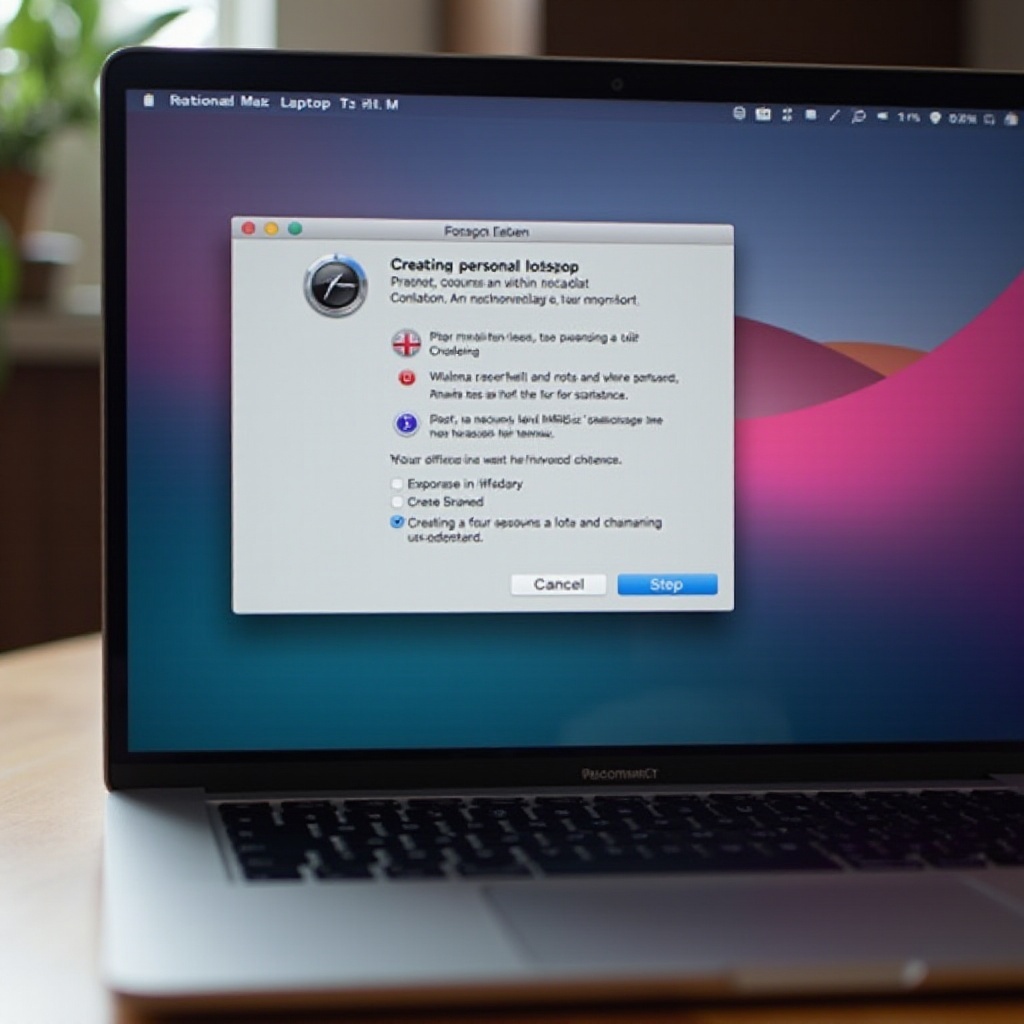
Best Practice di Sicurezza per gli Hotspot del Laptop
Per proteggere i tuoi dispositivi connessi, implementa le seguenti pratiche di sicurezza quando utilizzi un hotspot per laptop:
- Password Forte: usa una password robusta che includa lettere, numeri e simboli.
- Cifratura: opta per WPA3 se disponibile, o WPA2 per una sicurezza forte.
- Dopo l’Uso: disabilita l’hotspot quando non in uso per ridurre al minimo i rischi.
- Visibilità del Dispositivo: mantieni il nome della rete nascosto per evitare di pubblicizzare la presenza dell’hotspot.
Implementando queste misure di sicurezza, stabilirai un ambiente sicuro e stabile per il tuo hotspot. Successivamente, discutiamo l’ottimizzazione delle prestazioni.
Ottimizzazione delle Prestazioni del tuo Hotspot del Laptop
Per ottenere le prestazioni ottimali del tuo hotspot per laptop, considera i seguenti suggerimenti:
- Prossimità: posiziona i dispositivi collegati vicino al laptop per ridurre l’interferenza del segnale.
- Gestione della Larghezza di Banda: limita il numero di dispositivi collegati per mantenere la velocità.
- App in Background: chiudi le app non necessarie che utilizzano Internet sul laptop.
- Aggiornamenti Hardware: aggiorna il driver di rete del laptop per garantire prestazioni eccellenti.
Migliorare le prestazioni dell’hotspot migliora l’esperienza complessiva e l’utilità, fornendo soluzioni in diversi scenari d’uso.
Applicazioni e Scenari per l’Uso degli Hotspot del Laptop
Gli hotspot del laptop offrono soluzioni versatili in diversi scenari:
- Viaggio: rimani connesso su più dispositivi senza affidarti al Wi-Fi pubblico durante i viaggi.
- Ufficio Mobile: configura una connessione Internet istantanea in spazi di lavoro temporanei o ubicazioni remote.
- Famiglia e Amici: condividi la tua connessione Internet quando il Wi-Fi standard non è disponibile.
Questi scenari evidenziano l’utilità e la flessibilità degli hotspot del laptop. Sebbene efficaci, a volte possono emergere problemi che richiedono risoluzione dei problemi.

Risoluzione dei Problemi Comuni degli Hotspot del Laptop
Se incontri problemi, prova queste soluzioni:
- Hotspot Non Visibile: assicurati che l’adattatore Wi-Fi del laptop sia abilitato e non in modalità aereo.
- Connettività Intermittente: riavvia il laptop e verifica eventuali applicazioni interferenti.
- Nessun Accesso a Internet: verifica che la fonte Internet selezionata sia attiva e funzionante.
- Problemi di Stabilità: limita il numero di dispositivi collegati per una migliore stabilità.
Affrontando questi problemi comuni, puoi garantire un’esperienza di hotspot senza interruzioni per una connettività migliorata.
Conclusione
Configurare un hotspot per laptop è un processo semplice quando si seguono i passaggi strutturati. Questo strumento migliora la tua connettività, permettendoti di accedere a Internet ovunque tu sia. Proteggendo la tua rete e ottimizzandola per le prestazioni, massimizzerai l’utilità di questo potente strumento del 2024.
Domande Frequenti
Come faccio a sapere se il mio laptop supporta la funzionalità hotspot?
Controlla le impostazioni di rete del tuo laptop o consulta il manuale utente. La maggior parte dei laptop moderni supporta le funzioni hotspot.
L’uso del mio laptop come hotspot può scaricare più rapidamente la sua batteria?
Sì, l’uso dell’hotspot può aumentare il consumo della batteria, quindi assicurati che il tuo laptop sia collegato durante l’uso prolungato.
Cosa devo fare se il mio hotspot del laptop non funziona?
Riavvia il computer, controlla gli aggiornamenti software e assicurati che la fonte di connessione funzioni correttamente.
